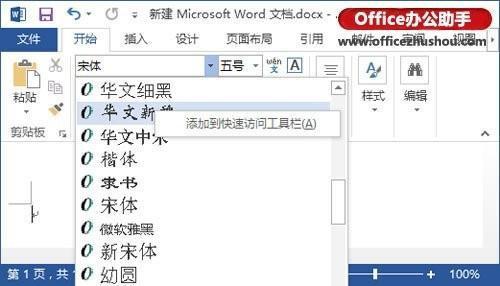Word 2013如何把常用字体设置为按钮添加到工具栏
06-24
Word的字体数量十分庞大,而且从2010版本开始,Word提供了即时预览的功能,也就是说我们在选择字体之前,可以随着鼠标的移动即时显示预览效果,但对于大部分朋友来说,经常使用的字体可能就那么几款,每次在长长的字体列表框拖曳查找,显然是比较麻烦。其实,我们可以让自己经常使用的字体直接显示在工具栏上,这样调用起来就方便多了。下面我们就以Word 2013为例,详细讲解下如何把常用字体作为按钮出现。
在字体列表框找到相关的字体,右击选择“添加到快速访问工具栏”(如图1),确认之后即可将该字体添加到快速访问工具栏,按照同样的方法,可以继续将其他的常用字体添加到快速访问工具栏,以后需要调用时,在选定文本之后,直接点击快速访问工具栏上的相应字体按钮就可以了,省去了从字体下拉列表框诸多字体中手工选择的麻烦。
相关文章